كيفية إنشاء واستخدام الإشارات المرجعية في Microsoft Word
مايكروسوفت أوفيس مايكروسوفت وورد مايكروسوفت بطل / / June 10, 2021

آخر تحديث في

للانتقال سريعًا إلى مكان آخر في المستند أو وضع علامة على المواقع المهمة ، إليك كيفية إضافة الإشارات المرجعية واستخدامها في Word.
يحب في محرر مستندات Google، تعد الإشارات المرجعية في Microsoft Word طرقًا ملائمة لتمييز الأماكن في المستند. يمكنك الارتباط بإشارة مرجعية من مكان آخر ، مما يتيح لك القفز إليها بسرعة عندما تحتاج إلى ذلك. هذا مفيد لك ولقراءك.
سنعرض لك هنا كيفية إنشاء الإشارات المرجعية والعثور عليها وربطها وحذفها في Word.
كيفية إنشاء إشارة مرجعية في Word
لا تتطلب إضافة إشارة مرجعية في Word سوى بضع نقرات. ويمكنك وضع إشارة مرجعية على نص أو صورة أو مكان معين.
- ابدأ بتحديد عنصر أو ضع المؤشر في المكان الذي تريد الإشارة المرجعية إليه.
- افتح ال إدراج علامة التبويب وانقر فوق المرجعية في قسم الارتباطات بالشريط.
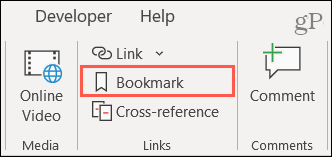
- في النافذة المنبثقة ، أدخل ملف اسم المرجعية. يمكنك استخدام الأحرف والأرقام ، لكن الاسم يجب أن يبدأ بحرف ، ولا يمكنك استخدام مسافات. ومع ذلك ، يمكنك استخدام شرطة سفلية لفصل الكلمات إذا أردت.
- انقر يضيف.
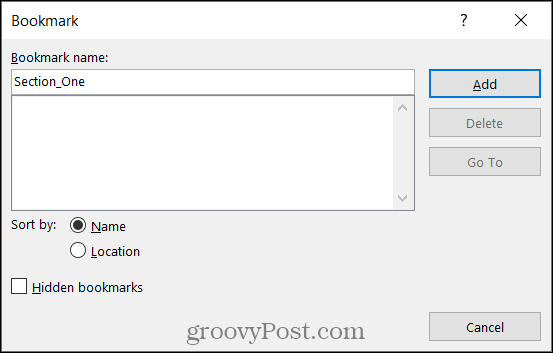
الآن لديك إشارة مرجعية مرفقة بالعنصر أو موقع المستند. ويمكنك الاستمرار في إضافة المزيد من الإشارات المرجعية بنفس الطريقة.
كيفية البحث عن إشارة مرجعية
سنوضح لك كيفية الربط بإشارة مرجعية في المستند ، ولكن أولاً ، من المهم معرفة كيفية العثور عليها بدون روابط.
- توجه إلى منزل، بيت علامة التبويب وانقر فوق سهم بجانب تجد على الجانب الأيمن من الشريط في قسم التحرير.
- إختر اذهب إلى.
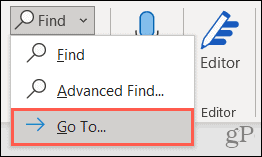
- اختر "اذهب إلى ماذا" المرجعية.
- بالنسبة إلى "إدخال اسم إشارة مرجعية" ، اكتب الاسم أو حدد إشارة مرجعية من القائمة المنسدلة.
- انقر اذهب إلى.
- عندما تنتهي مع Go To box ، اضغط على يغلق.
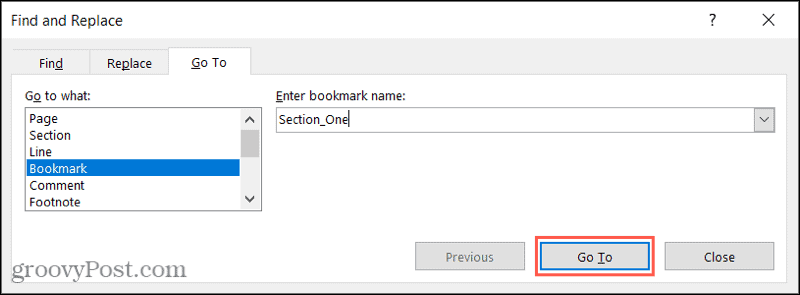
سينقلك هذا مباشرة إلى الإشارة المرجعية التي أدخلتها أو حددتها.
كيفية الارتباط بإشارة مرجعية
إن الشيء العظيم في الإشارات المرجعية هو أنه يمكنك الارتباط بها في أماكن أخرى في المستند. يعمل هذا كجدول محتويات في Word ، حيث تنقر فوق القسم الذي تريد زيارته.
- حدد النص أو الصورة أو عنصرًا آخر في المستند الخاص بك لوضع الارتباط بالإشارة المرجعية.
- انقر بزر الماوس الأيمن فوق العنصر المحدد واختر نهاية لهذه الغاية أو اذهب إلى إدراج علامة التبويب وانقر فوق نهاية لهذه الغاية في قسم الارتباطات بالشريط.
- في النافذة المنبثقة ، حدد ضع في هذا المستند على اليسار.
- على اليسار ، سترى قسمًا يسمى إشارات مرجعية مع تلك التي قمت بإنشائها المدرجة. اختر الإشارة المرجعية التي تريد الارتباط بها.
- انقر نعم.
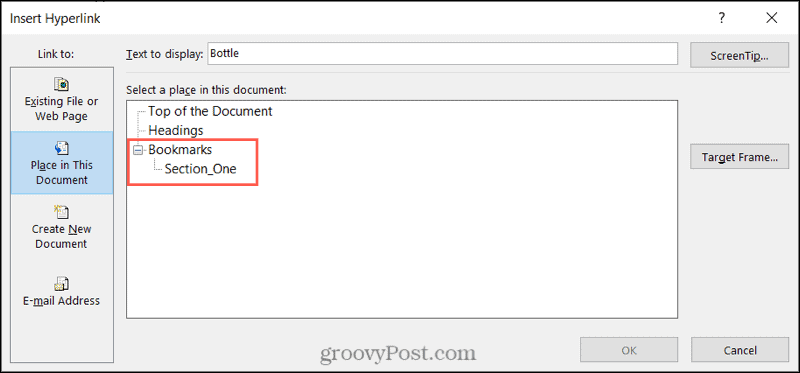
سترى العنصر الذي حددته مرتبطًا بنص أزرق مسطر. لزيارة الإشارة المرجعية ، أمسك يتحكم مفتاح وانقر فوق الارتباط.
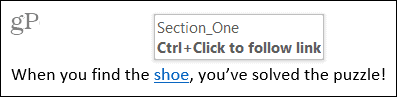
احذف إشارة مرجعية في Word
إذا قمت بإنشاء إشارة مرجعية تريد إزالتها لاحقًا ، فهذه مهمة بسيطة. اذهب إلى إدراج علامة التبويب وانقر فوق المرجعية. سترى قائمة بإشاراتك المرجعية في المربع. حدد الشخص الذي تريد إزالته وانقر حذف.
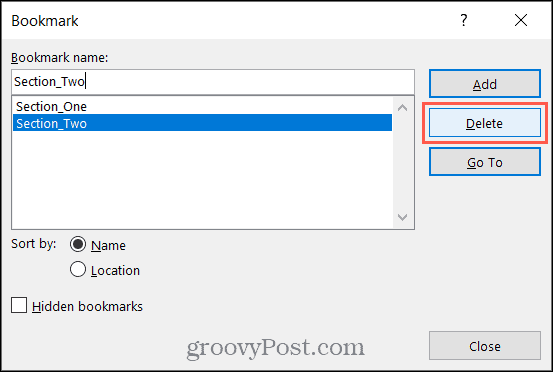
لن يُطلب منك التأكيد بمجرد النقر على حذف ، لذا تأكد من رغبتك في إزالة الإشارة المرجعية.
إزالة ارتباط إشارة مرجعية
إذا ربطت نصًا بإشارة مرجعية كما وصفنا سابقًا ثم حذفت الإشارة المرجعية ، فستحتاج إلى إزالة الرابط من النص يدويًا. لن يحدث هذا تلقائيًا عند حذف الإشارة المرجعية.
انتقل إلى النص المرتبط وانقر بزر الماوس الأيمن واختر إزالة الارتباط التشعبي.

إذا اخترت عدم إزالة الرابط من النص أو نسيت ، الضغط مع الاستمرار على التحكم والنقر على الرابط لن تفعل شيئا.
ضع إشارة مرجعية على النقاط المهمة في Word
يعد استخدام الإشارات المرجعية في Word طريقة رائعة للانتقال إلى مواقع محددة في المستند. وإذا كنت ترغب في ذلك ارتباط بملف آخر أو عنوان بريد إلكتروني أو عنوان في المستند الخاص بك بدلاً من ذلك ، تحقق من دليلنا لذلك أيضًا!
ابق على اطلاع بمزيد من البرامج التعليمية من groovyPost ؛ اتبعنا تويتر أو مثلنا موقع التواصل الاجتماعي الفيسبوك!
كيفية مسح Google Chrome Cache وملفات تعريف الارتباط وسجل التصفح
يقوم Chrome بعمل ممتاز في تخزين محفوظات الاستعراض وذاكرة التخزين المؤقت وملفات تعريف الارتباط لتحسين أداء متصفحك عبر الإنترنت. كيف ...
مطابقة الأسعار في المتجر: كيفية الحصول على الأسعار عبر الإنترنت أثناء التسوق في المتجر
لا يعني الشراء من المتجر أن عليك دفع أسعار أعلى. بفضل ضمانات مطابقة الأسعار ، يمكنك الحصول على خصومات عبر الإنترنت أثناء التسوق في ...
كيفية إهداء اشتراك Disney Plus ببطاقة هدايا رقمية
إذا كنت تستمتع بـ Disney Plus وترغب في مشاركتها مع الآخرين ، فإليك كيفية شراء اشتراك Disney + Gift مقابل ...
دليلك إلى مشاركة المستندات في المستندات وجداول البيانات والعروض التقديمية من Google
يمكنك بسهولة التعاون مع تطبيقات Google المستندة إلى الويب. إليك دليلك للمشاركة في المستندات وجداول البيانات والعروض التقديمية من Google مع الأذونات ...



